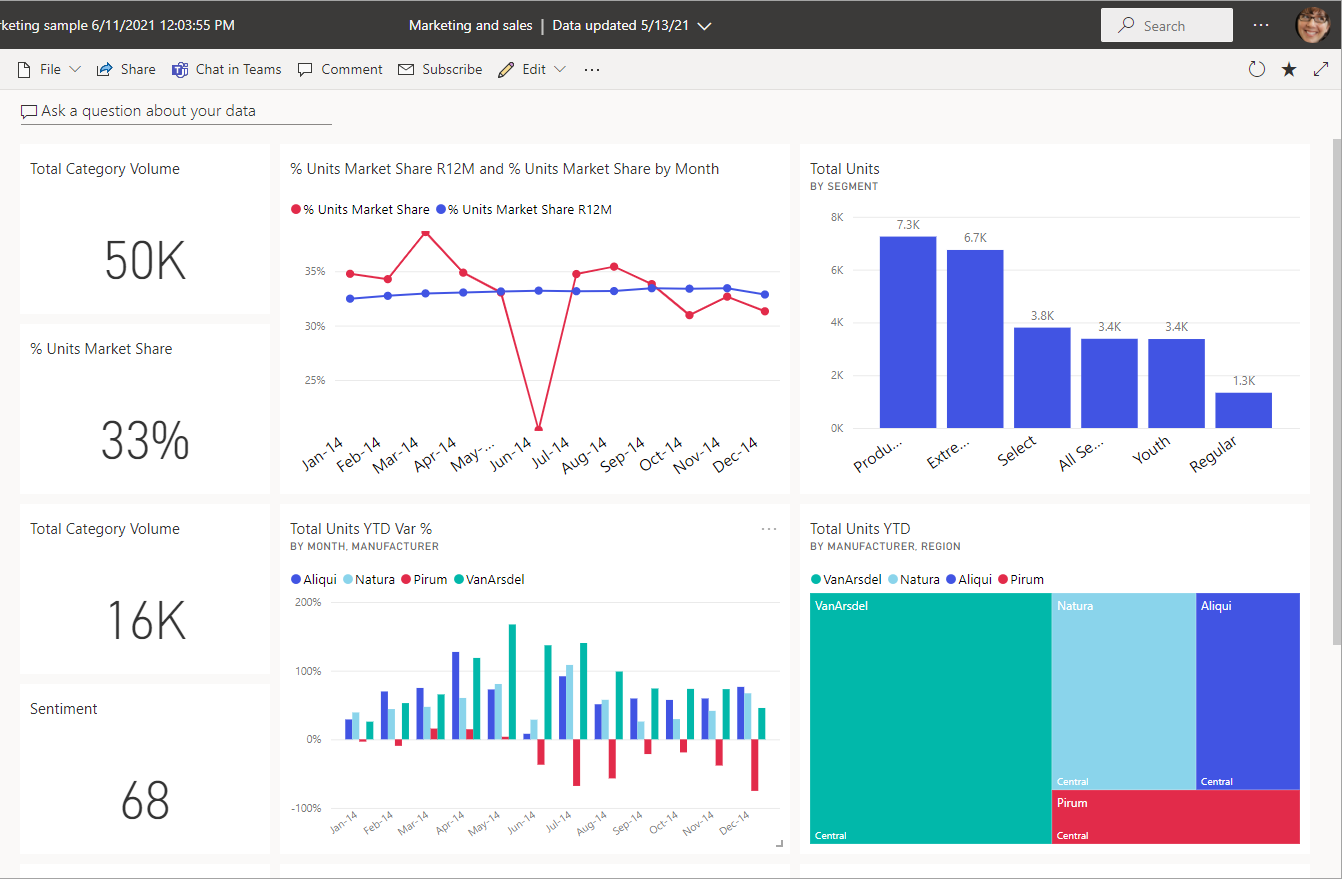Interagieren mit Visuals in Berichten, Dashboards und Apps
GILT FÜR: Power BI-Dienst für im geschäftlichen Bereich tätige Personen
Power BI-Dienst für Designer und Entwickler
Power BI Desktop
Erfordert Pro- oder Premium-Lizenz
In ihrer einfachsten Form ist eine Visualisierung (oder ein Visual) eine Art von Diagramm, das von Power BI-Designer*innen anhand von Daten in Berichten und semantischen Modellen erstellt wurde.
Sie finden visuelle Elemente auf Dashboards und in Berichten, und Sie können sie sofort mithilfe von Power BI Q&A erstellen. Wenn ein Designer in einem Bericht ein Visual erstellt, kann er dieses Visual an ein Dashboard anheften. Weitere Informationen finden Sie unter Dashboardkacheln in Power BI. Das folgende Beispiel zeigt eine Dashboard mit acht Kacheln.
Tipp
Sie sollten das Übersichtsthema Grundlegende Konzepte für den geschäftlichen Benutzer des Power BI-Diensts lesen, bevor Sie diesen detaillierteren Inhalt lesen.
Wofür kann ich visuelle Elemente verwenden?
Berichts- und Dashboarddesigner erstellen und teilen visuelle Elemente mit Kollegen. Der Designer weist jedem Kollegen unterschiedliche Berechtigungen zu, je nachdem, wie der Bericht oder das Dashboard verwenden werden soll. Beispielsweise kann der Designer einem Entwickler andere Berechtigungen als einem geschäftlichen Benutzer zuweisen.
Die von geschäftlichen Benutzer am häufigsten ausgeführten Aufgaben sind in der folgenden Tabelle zusammen mit Links zu ausführlichen Anweisungen aufgeführt. Als Geschäftskunde haben Sie viele Möglichkeiten zur Interaktion mit Visuals, um Erkenntnisse zu gewinnen und datenbasierte Geschäftsentscheidungen zu treffen.
Der Administrator oder der Designer kann Ihre Möglichkeit deaktivieren, diese Features anzuzeigen oder zu verwenden. Einige dieser Features funktionieren nur für bestimmte Typen von Visuals. Falls Sie Fragen haben, wenden Sie sich an Ihren Administrator oder den Besitzer des Berichts oder Dashboards. Wählen Sie die Dashboard- oder Bericht-Dropdownliste aus, um den Besitzer zu suchen.
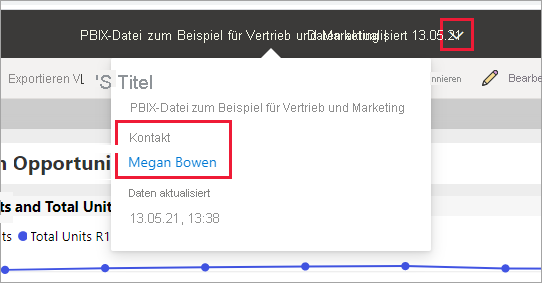
Wichtig
Q&A ist das natürlichsprachliche Suchtool von Power BI. Sie geben eine Frage in natürlicher Sprache ein, und Q&A beantwortet die Frage in Form eines Visuals. Q&A ermöglicht es geschäftlichen Benutzern, ihre eigenen visuellen Elemente sofort zu erstellen. Sie können die visuellen Elemente die Sie mit Q&A erstellen jedoch nicht speichern. Wenn Sie aber etwas bestimmtes aus den Daten erfahren möchten, und der Designer hat es nicht in einen Bericht oder ein Dashboard aufgenommen, ist Q&A eine hervorragende Option. Weitere Informationen finden Sie unter Q&A für Power BI-Geschäftsbenutzer.